Chrome のデフォルトのズーム レベルを変更するにはどうすればよいですか?
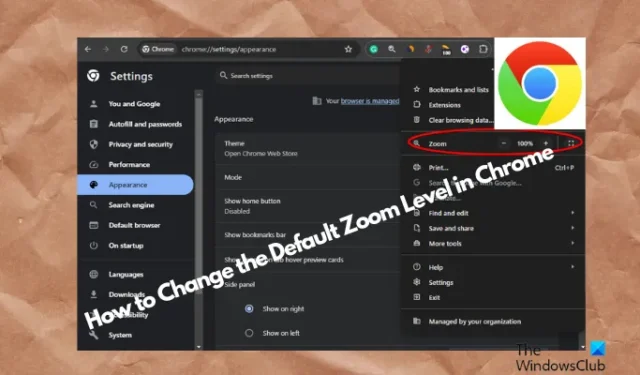
Google Chrome で新しい Web ページを開くたびにズーム レベルを常に調整することにうんざりしていませんか?まあ、もう心配しないでください!このステップバイステップのガイドでは、 Chrome のデフォルトのズーム レベルを変更して、より快適でパーソナライズされたブラウジング エクスペリエンスを実現する方法を説明します。
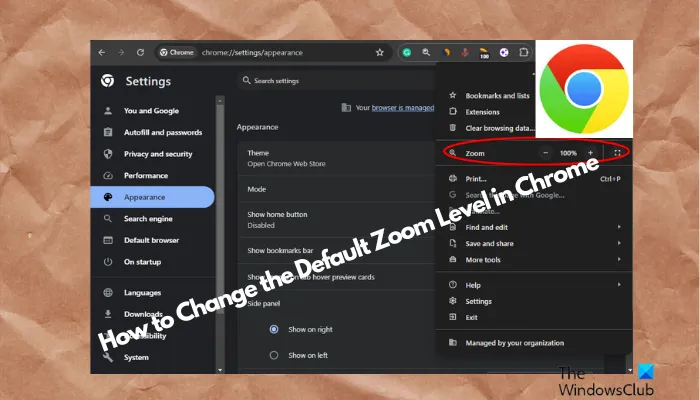
さらに、小さな文字を読んだり、大きすぎる画像を表示したりする場合にも便利です。いくつかの簡単な調整を行うだけで、視覚的な好みに合わせてデフォルトのズーム レベルを変更できます。それでは、Web ブラウジングを簡単にしてみましょう!
Chrome のデフォルトのズーム レベルを変更するにはどうすればよいですか?
とはいえ、Chrome をサーフィンしていると、特定の Web サイトのフォントが非常に小さく、非常に読みにくいことに気づくことがあります。このような場合は、ズーム レベルを上げたり下げたりしてテキストを表示できます。ただし、すべてのサイトのズーム設定を同じにしたい場合は、Chrome のデフォルトのズーム レベルを変更できます。
Chrome のズーム レベルは、ブラウザの特定のデスクトップ バージョンに限定されず、すべてのブラウザに適用され、テキストと画像の両方に焦点を合わせるのにも役立ちます。そこで、Google Chrome のデフォルトのズームレベルを変更する方法を紹介します。
- Chrome のすべてのサイトの場合
- Chrome の単一サイトの場合
- Chrome でズーム レベル設定を管理する
1] Chrome のすべてのサイトの場合

Chrome で Web サイト上のテキストや画像が表示されない場合は、すべてのサイトのズーム レベルを上げることができます。これはすべての Web サイトに適用されるため、個々の Web サイトの設定を変更する必要がなく、時間を節約できます。 Chrome ですべてのサイトのデフォルトのズーム レベルを設定する方法は次のとおりです。
Chrome を起動し、右上の 3 つの点をクリックして[設定]を選択します。または、別のウィンドウで Chrome の設定メニューを開くこともできます。
Chromeの設定ウィンドウで、左側の「外観」をクリックします。
次に、右側で「ページズーム」の横にあるドロップダウンをクリックし、設定するズームレベルを選択します。
あるいは、「ページズーム」オプションの上にある「フォントサイズ」を選択してフォントサイズを調整することもできます。どちらのオプションからもニーズに最も合ったものを選択できます。
Google Chrome のデフォルトのフォント サイズを変更するには、こちらの詳細な投稿の解決策に従ってください。
2] Chrome の単一サイトの場合

ただし、Chrome で 1 つの Web サイトのみのズーム レベルを上げたり下げたりする場合は、簡単なプロセスです。
これを行うには、Chrome を開き、右上の 3 つの点 ( [ Google Chrome のカスタマイズと制御] ) をクリックしてメニューを展開します。
ここで、「ズーム」に移動し、ズーム率の横にあるプラス( + ) およびマイナス ( – ) 記号をクリックして、レベルを増減します。
3] Chromeのズームレベル設定を削除する

上記のように特定の Web サイトのズーム レベルを設定したら、Google Chrome のカスタマイズと制御メニューのズームオプションを使用してズーム レベルを再度リセットできます。
または、サイト設定を使用して、単一のウェブサイトの Chrome のズーム レベル設定を管理することもできます。その方法は次のとおりです。
Chrome を開き、画面右上の 3 つの点をクリックしてメニューを展開します。
このメニューから [設定]を選択して、Chrome 設定を開きます。
Chromeの設定ウィンドウで、左側の「プライバシーとセキュリティ」をクリックします。
次に、右に移動して [プライバシーとセキュリティ] セクションに移動し、[サイト設定]をクリックします。
次の画面で、画面の一番下までスクロールし、「追加 コンテンツ設定」セクションを展開します。
ここで、「ズームレベル」をクリックします。
[ズーム レベル]の下に、デフォルトのズーム レベルを設定した Web サイトが表示されます。
ズーム レベル設定を削除する Web サイトの横にある十字 ( x ) をクリックします。
ブラウザのズーム レベルをリセットするにはどうすればよいですか?
ブラウザのズームをデフォルトのレベルにリセットするには、 Windows PC ではCtrl + 0ショートカットを押すか、 Mac ではcommand + 0 を押すだけです。このショートカットは、Chrome、Firefox、Safari などのすべての一般的なブラウザに適用され、さまざまなプラットフォーム間で一貫したブラウジング エクスペリエンスを実現します。
Chrome のデフォルトの画面サイズを変更するにはどうすればよいですか?
Chrome のデフォルトの画面サイズを変更する場合は、Chrome ショートカットを右クリックし、 [プロパティ]を選択します。ここで、「ショートカット」タブで、パス–window-size=width, height を「ターゲット」フィールドに追加します(例: –window-size=1280,720 )。変更を適用し、Chrome を開いて新しいデフォルト サイズを確認します。


コメントを残す